Fjern RackCrypt-virus (Veiledning for fjerning)
RackCrypt fjerningsguide for virus
Hva er RackCrypt-virus?
PC-brukere må være forsiktige når de surfer på nettet fordi det finnes massevis av nettrisikoer og -trusler. Det er unødvendig å si at nettkriminelle jobber hardt hver dag med å finne folk som lar seg lure av fellene sine. Nylig har sikkerhetseksperter oppdaget at antall ransomware-angrep har økt betraktelig – nettkriminelle har sannsynligvis oppdaget at akkurat denne virustypen kan generere stor fortjeneste på en ulovlig måte. Brukere blir nemlig redde når noen stjeler filene deres og betaler som regel penger for å få dem tilbake. Dersom du noensinne blir utsatt for et ransomware-virus bør du ikke betale løsesummen!
RackCrypt Ransomware. Hvordan fungerer det?
RackCrypt-viruset, også kjent som MVP Locker, er en ondsinnet trojaner som kan komme inn i datamaskinen din ved å late som at det er en trygg fil. Så snart det er inne i datasystemet ditt legger det til filene sine i temp-mappen, legger til ondsinnede registernøkler og erstatter skrivebordsbakgrunnen din med et rack.com-bilde. Dette inkluderer instruksjoner for hvordan du gjenoppretter filene som ble krypterte av RackCrypt. I mellomtiden aktiverer denne ondsinnede datatrusselen programmer som skanner datasystemet og leter etter ulike personlige oppføringer. Det ser etter bilder, dokumenter, musikk, videoer, presentasjoner, arkiv og utallige andre filer. Det ser normalt etter følgende filendelser:
.doc, .docm, .docx, .jpe, .jpeg, .jpg, .js, .m3u, .m4a, .menu, .mov, .mp4, .mp3, .pptx, .psd, .ptx, .qic, .raw, .sav, .tor, .wmv, .wmo, .zip, .xls, .xlsm, .wall, .srf, .svg, .layout, .txt, .pdf, .mddata og mange andre.
Når det har oppdaget disse filene benytter det en kraftig AES-256 krypteringsalgoritme for å låse dem. Du kan gjenkjenne filer som er påvirket av RackCrypt malware ved filendelsene som legges til de infiserte filene – dette viruset legger til .rack-endelsen til filnavnet. Fil.mp3 blir for eksempel endret til fil.mp3.rack. Det er umulig å åpne de krypterte filene uten dekrypteringsnøkkelen, og dette er grunnen til at RackCrypt Ransomware krever at offeret betaler en løsesum for å få denne nøkkelen. Sikkerhetseksperter hevder imidlertid at nettkriminelle neppe gir fra seg dekrypteringsnøkkelen selv om offeret betaler løsesummen.
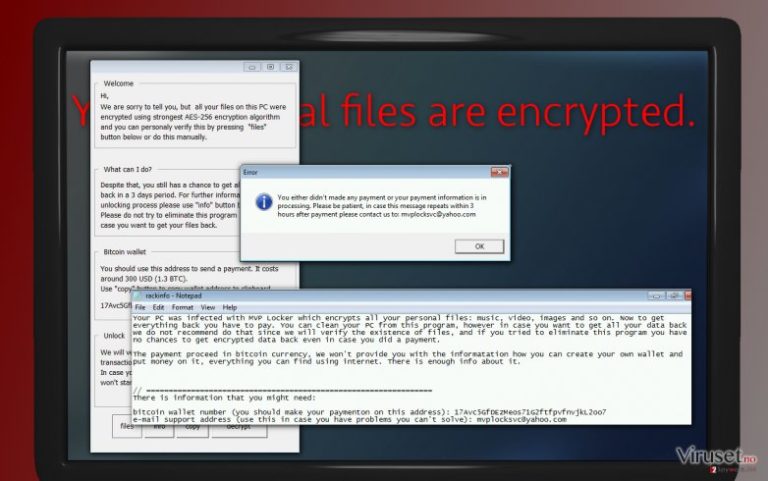
Hvordan har RackCrypt Ransomware klart å komme inn i PC-systemet?
RackCrypt Ransomware spres som en trojansk hest. Det distribueres normalt via ondsinnede e-poster som sendes til PC-brukere. Ransomware angriper normalt store selskaper fordi dette viruset enkelt kan kryptere tonnevis av viktige filer på peer-to-peer nettverk. For å unngå å bli infisert av RackCrypt-viruset anbefaler vi at du unngår å åpne mistenkelige e-poster fra ukjente avsendere. Du bør dessuten være oppmerksom når du laster ned torrent-filer – nettkriminelle sprer ofte infiserte torrentfiler, inkludert virus, så vær forsiktig så du ikke laster ned slike. Du bør sette din lit kun til populære og velkjente nedlastingssider; ikke besøk høyrisikosider som inneholder tonnevis av annonser. Etter vår erfaring kan slike nettsider promotere tvilsomme eller til og med infiserte programmer, så det er best å holde seg unna dem.
Du kan slette ondsinnede filer som tilhører dette viruset ved hjelp av antimalware-programmet FortectIntego. Alternativt kan du bli kvitt RackCrypt manuelt. Veiledning for manuell fjerning er tilgjengelig på neste side.
Fjerning av RackCrypt
Du har muligheten til å betale nettkriminelle og støtte dem på denne måten, men vi anbefaler ikke at du gjør dette fordi det IKKE finnes noen garanti for at de gir deg dekrypteringsnøkkelen.
Det er viktig å fjerne RackCrypt-viruset så snart du oppdager det; dette kan avbryte kryperingsprosessen dersom den ikke allerede er fullført. Vi tilbyr en veiledning for manuell fjerning nedenfor, selv om vi anbefaler at du IKKE hanskes med dette viruset på egenhånd. Dersom du er en uerfaren PC-bruker bør du la et profesjonelt malware-verktøy ta seg av denne oppgaven.
Hvordan gjenopprette filene?
Det finnes dessverre ingen sikker metode for å dekryptere filer som er infisert av RackCrypt ransomware. Du bør alltid ha en sikkerhetskopi av filene dine på en ekstern disk i tilfelle er slikt virus angriper deg; vi anbefaler ikke at du lagrer filene dine i en sky ettersom enkelte virus er i stand til å få tilgang til dem via nettilkoblingen din og dermed forårsake problemer der også. Dersom du ikke har sikkerhetskopiert filene dine, er det liten sjanse for at du får til å gjenopprette dem. Du kan imidlertid prøve et av følgende programmer for å dekryptere filene dine: Kaspersky, Photorec eller R-Studio.
Manuell RackCrypt fjerningsguide for virus
Ransomware: manuell fjerning av ransomware i sikkerhetsmodus
Viktig! →
Manuell fjerning kan være for komplisert for vanlige databrukere. Det krever avansert IT-kunnskap å utføre det riktig (hvis viktige systemfiler blir fjernet eller skadet, kan det føre til uopprettelig skade på Windows-systemet). I tillegg kan det ta flere timer å utføre. Derfor anbefaler vi på det sterkeste at du bruker den automatiske metoden som beskrevet ovenfor.
Steg 1. Åpne sikkerhetsmodus med nettverkstilkobling
Manuell fjerning av malware bør utføres i sikkerhetsmodus.
Windows 7/Vista/XP
- Klikk på Start > På/Av > Start på nytt > OK.
- Når datamaskinen din starter opp, trykker du på F8-knappen (hvis dette ikke fungerer, prøv F2, F12, Del – det avhenger av hovedkortet ditt) flere ganger helt til du ser vinduet for avansert oppstart.
- Velg Sikkerhetsmodus med nettverkstilkobling fra listen.

Windows 10 / Windows 8
- Høyreklikk Start-knappen og velg Innstillinger.

- Bla nedover og velg Oppdatering og sikkerhet.

- I menyen til venstre velger du Gjenoppretting.
- Bla nedover til Avansert oppstart.
- Klikk på Start på nytt nå.

- Velg Feilsøking.

- Gå til Avanserte alternativer.

- Velg Oppstartsinnstillinger.

- Klikk på Start på nytt.
- Trykk 5 eller klikk på 5) Aktiver sikkerhetsmodus med nettverkstilkobling.

Steg 2. Slå av mistenkelige prosesser
Windows' oppgavebehandler er et nyttig verktøy som viser alle prosesser som kjører i bakgrunnen. Hvis det dukker opp malware-prosesser her, må de avsluttes:
- Trykk på Ctrl + Shift + Esc på tastaturet for å åpne oppgavebehandleren.
- Klikk på Detaljer.

- Bla nedover til Bakgrunnsprosesser og se etter mistenkelige oppføringer.
- Høyreklikk og velg Åpne filplassering.

- Gå tilbake til prosessen, høyreklikk og velg Avslutt oppgave.

- Slett innholdet i den ondsinnede mappen.
Steg 3. Sjekk oppstartsprogrammer
- Trykk Ctrl + Shift + Esc på tastaturet for å åpne Windows oppgavebehandler.
- Gå til fanen Oppstart.
- Høyreklikk det mistenkelige programmet og klikk på Deaktiver.

Steg 4. Slett virusfiler
Malware-relaterte filer kan dukke opp på flere ulike steder på datamaskinen din. Her er instruksjoner som kan hjelpe deg med å finne dem:
- Skriv Diskopprydding i Windows' søkefelt og trykk på Enter.

- Velg stasjonen du ønsker å rense (C: er som regel hovedstasjonen, og det er sannsynligvis her du finner ondsinnede filer).
- Bla gjennom Filer som skal slettes-listen og velg følgende:
Midlertidige Internett-filer
Nedlastinger
Papirkurv
Midlertidige filer - Velg Rydd opp i systemfiler.

- Du kan også se etter andre ondsinnede filer som skjuler seg i følgende mapper (angi disse oppføringene i Windows-søkefeltet og trykk på Enter):
%AppData%
%LocalAppData%
%ProgramData%
%WinDir%
Etter at du er ferdig, starter du PC-en på nytt i normalmodus.
Fjern RackCrypt ved hjelp av System Restore
-
Steg 1: Start datamaskinen på nytt i Safe Mode with Command Prompt
Windows 7 / Vista / XP- Klikk Start → Shutdown → Restart → OK.
- Når datamaskinen blir aktiv, trykker du F8 gjentatte ganger helt til du ser Advanced Boot Options-vinduet.
-
Velg Command Prompt fra listen

Windows 10 / Windows 8- Trykk Power-knappen i Windows innloggingsskjermen. Trykk og hold nede Shift, som er på tastaturet, og klikk Restart..
- Velg deretter Troubleshoot → Advanced options → Startup Settings og trykk Restart.
-
Så snart datamaskinen din blir aktiv, velger du Enable Safe Mode with Command Prompt i Startup Settings-vinduet.

-
Steg 2: Gjenopprett systemfilene og innstillingene
-
Så snart Command Prompt-vinduet dukker opp, angir du cd restore og klikker Enter.

-
Skriv inn rstrui.exe og trykk Enter igjen..

-
Når et nytt vindu dukker opp, klikker du Next og velger et gjennopprettingspunkt før infiltreringen av RackCrypt. Etter å ha gjort dette, klikker du på Next.


-
Klikk Yes for å starte systemgjenoppretting.

-
Så snart Command Prompt-vinduet dukker opp, angir du cd restore og klikker Enter.
Til slutt bør du alltid tenke på beskyttelse mot crypto-ransomware. For å beskytte datamaskinen din mot RackCrypt og annet ransomware bør du benytte en vel ansett anti-spionvare, som FortectIntego, SpyHunter 5Combo Cleaner eller Malwarebytes.
Anbefalt for deg
Ikke la myndighetene spionere på deg
Myndighetene har en tendens til å spore brukerdata og spionere på innbyggerne sine, og dette er noe du bør ha i bakhodet. Vi anbefaler dessuten at du leser mer om tvilsom praksis for datainnhenting. Sørg for anonymitet på nettet, og unngå sporing eller spionering.
Du kan velge en helt annen lokasjon når du er på nettet, og få tilgang til alt innhold uten å bli stanset av geografiske begrensninger. Du kan surfe helt trygt på nettet uten risiko for å bli hacket ved bruk av et Private Internet Access VPN.
Kontroller informasjonen som er tilgjengelig for myndigheter og andre parter, og surf på nettet uten å bli spionert på. Selv om du ikke er involvert i ulovlige aktiviteter eller stoler på tjenestene og plattformene du bruker, bør du være forsiktig og ta forholdsregler ved å bruke en VPN-tjeneste.
Sikkerhetskopier filer til senere, i tilfelle malware-angrep
Programvareproblemer skapt av malware eller direkte datatap på grunn av kryptering kan føre til problemer eller permanent skade på enheten din. Når du har oppdaterte sikkerhetskopier, kan du enkelt gjenopprette filene dine etter slike hendelser. Det er nødvendig å oppdatere sikkerhetskopiene dine etter eventuelle endringer på enheten. På denne måten kan du starte på nytt fra der du var da du mistet data på grunn av malware-angrep, problemer med enheten eller annet.
Når du har tidligere versjoner av alle viktige dokumenter eller prosjekter, kan du unngå mye frustrasjon og store problemer. Sikkerhetskopier er praktisk når malware dukker opp ut av det blå. Bruk Data Recovery Pro for å gjenopprette systemet ditt.







